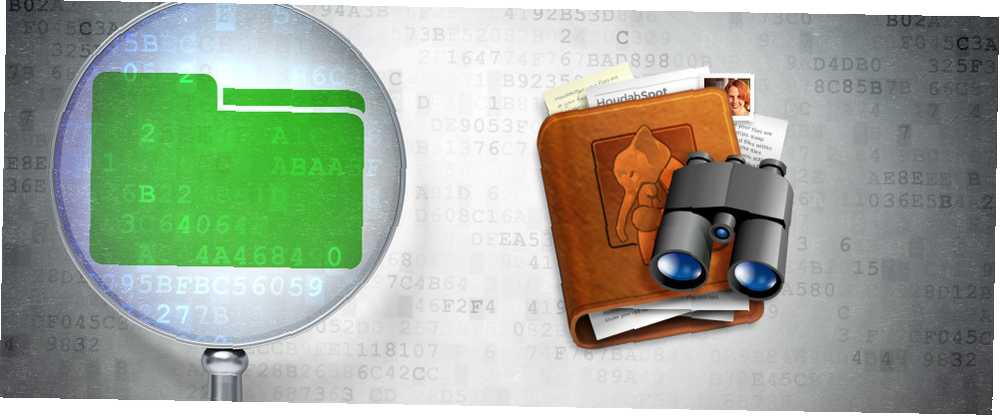
Harry James
0
3084
805
Inteligentne foldery Apple o trafnych nazwach mogą znajdować, filtrować i skupiać zawartość na komputerze Mac, co pozwala uniknąć kłopotów z wyszukiwaniem i czyszczeniem danych. Potężny HoudahSpot (29,00 USD) Pierre'a Benarda zamienia inteligentne foldery w super inteligentne foldery z prostszym interfejsem użytkownika i inteligentnymi szablonami wyszukiwania.
Inteligentna technologia folderów to dynamiczna, ale prawdopodobnie nie w pełni wykorzystana funkcja w systemie Mac OS X. Inteligentne foldery mogą gromadzić pliki z dowolnego miejsca na komputerze Mac, w oparciu o wstępnie zdefiniowany zestaw kryteriów. Możesz utworzyć folder do zbierania wszystkich ostatnio pobranych aplikacji. 3 sposoby automatycznego usuwania pobranych plików na komputerze Mac. 3 sposoby automatycznego usuwania pobranych plików na komputerze Mac. Folder pobranych plików na komputerze Mac jest prawdopodobnie mylącym bałaganem plików. Możesz wyczyścić go automatycznie dzięki tym wskazówkom i sztuczkom. , Pliki PDF, zdjęcia, ostatnio utworzone dokumenty - wszystko, dla którego można zdefiniować kryteria wyszukiwania.
Im częściej korzystasz z inteligentnych folderów Apple, tym bardziej będziesz potrzebować więcej mocy z tej funkcji. Wpisz HoudahSpot.
Finder Smart Folders
Podobnie jak inteligentne skrzynki pocztowe w Apple Mail Five Essential Smart Mailboxes dla Apple Mail [Mac] Five Essential Smart Mailboxes dla Apple Mail [Mac], aby utworzyć inteligentny folder Findera, wystarczy przejść do Findera i wybrać Plik> Nowy inteligentny folder. Stamtąd wyszukaj typ pliku, którego szukasz, lub kliknij plus “+” przycisk w prawym górnym rogu i wybierz rodzaj zawartości, którą chcesz przechwycić w inteligentnym folderze. Możesz kliknąć plus “+” ponownie, aby dodać dodatkowe kryteria.
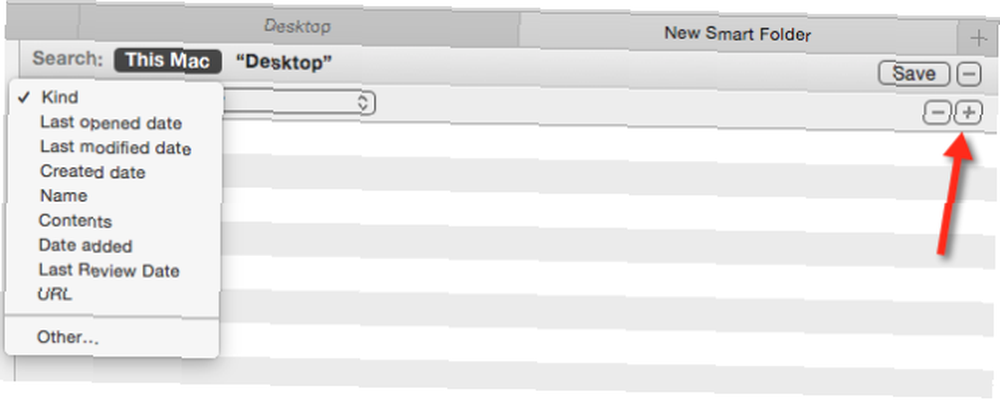
Na przykład możemy utworzyć wyszukiwanie kryteriów dla plików otwartych w ciągu ostatnich dwóch tygodni. Dodatkowe atrybuty obejmują wyszukiwanie określonych typów plików, takich jak aplikacje, pliki PDF, obrazy lub pliki tekstowe. Ten inteligentny folder przechwytuje wszystkie pliki na podstawie kryteriów bez przenoszenia plików w oryginalnym folderze.
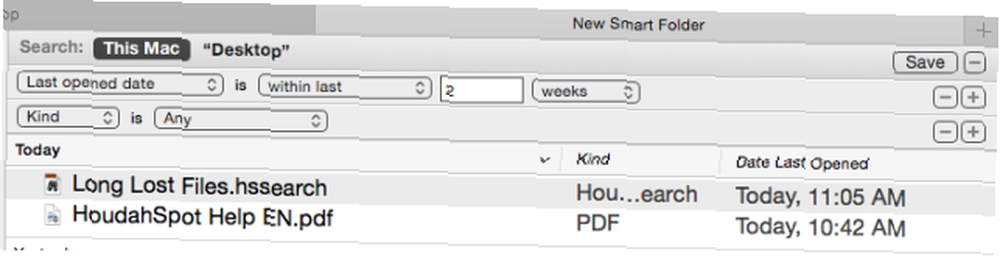
Możesz zapisać inteligentne wyszukiwanie jako stały folder w dowolnym miejscu na komputerze Mac. Możesz także dodać zapisany folder do paska bocznego okna Findera, gdzie można szybko uzyskać do niego dostęp.
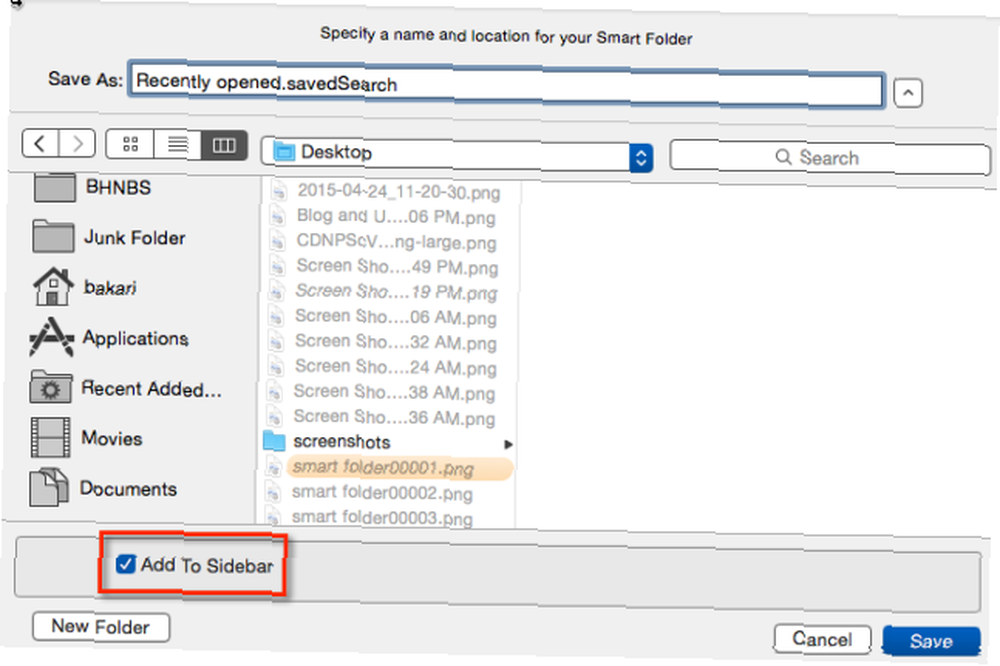
Funkcja inteligentnego folderu Apple zawiera dziesiątki innych atrybutów do wyboru. Kliknij “Inny” z menu rozwijanego i możesz umieścić wybrane atrybuty w menu dla szybszego dostępu.
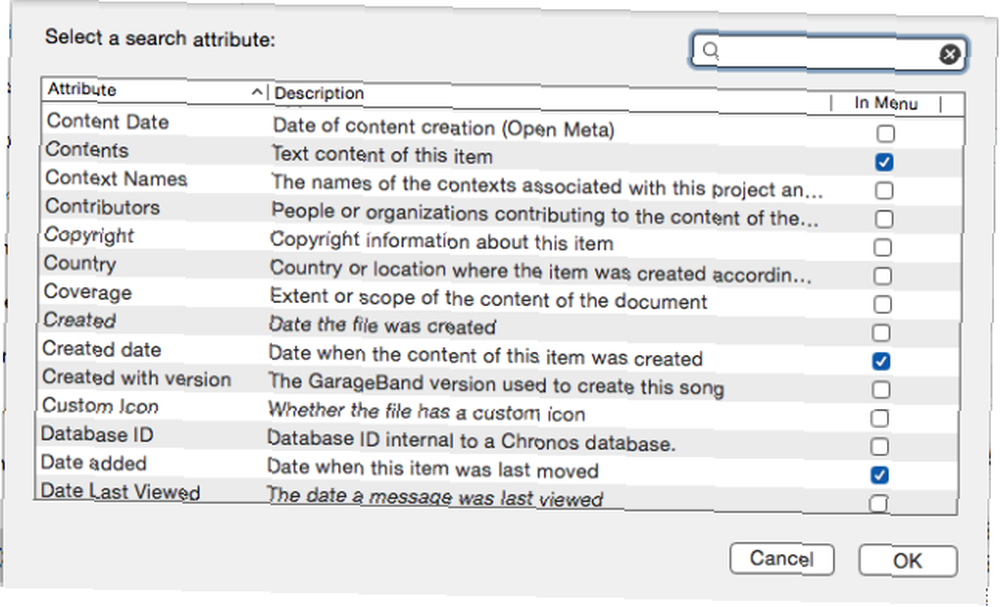
Kliknij prawym przyciskiem myszy zapisany inteligentny folder, aby wyświetlić i edytować kryteria.
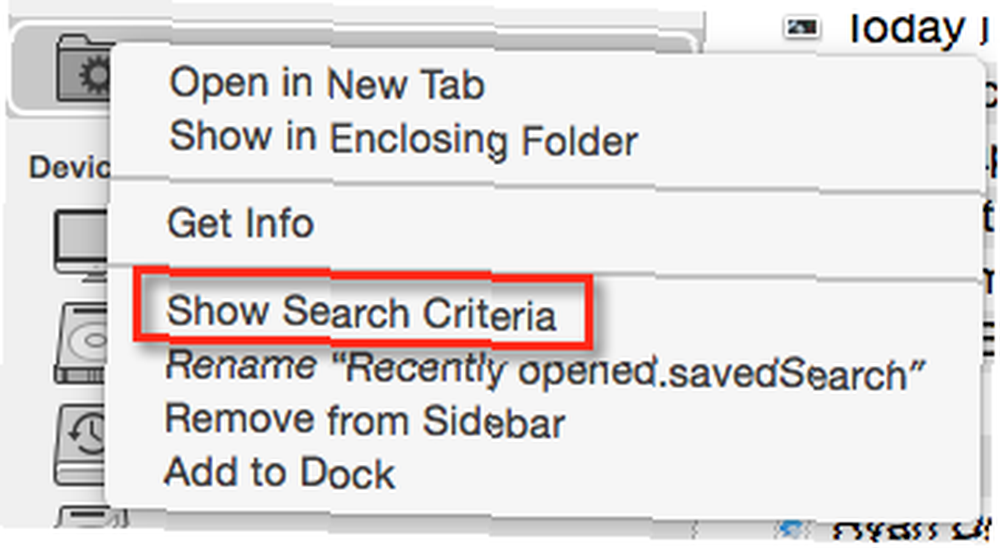
Inteligentne foldery Apple działają w przypadku prostych wyszukiwań, ale wkrótce zauważysz ograniczenia. Na przykład zbiór atrybutów nie obejmuje sposobu wykluczać niektóre typy plików z wyszukiwania, ale możesz określić tylko jeden rodzaj plików do wyszukiwania.
Inteligentne wyszukiwania również nie pozwalają na przeszukiwanie kilku lokalizacji na komputerze Mac jednocześnie, ani nie pozwalają na wykluczenie określonych lokalizacji. Nie można również zapisywać wyszukiwań jako szablonów, które będą wykorzystywane jako podstawa nowych inteligentnych folderów. W tym miejscu pojawia się HoudahSpot z wieloma dodatkowymi zaletami.
Inteligentne wyszukiwanie HoudahSpot
HoudahSpot działa podobnie do inteligentnych folderów Findera firmy Apple, ale zobaczysz, że oferuje kilka dodatkowych opcji, a jego funkcje pozwalają na łatwiejsze tworzenie inteligentnych folderów, a także zapisywanie ich jako szablonów.
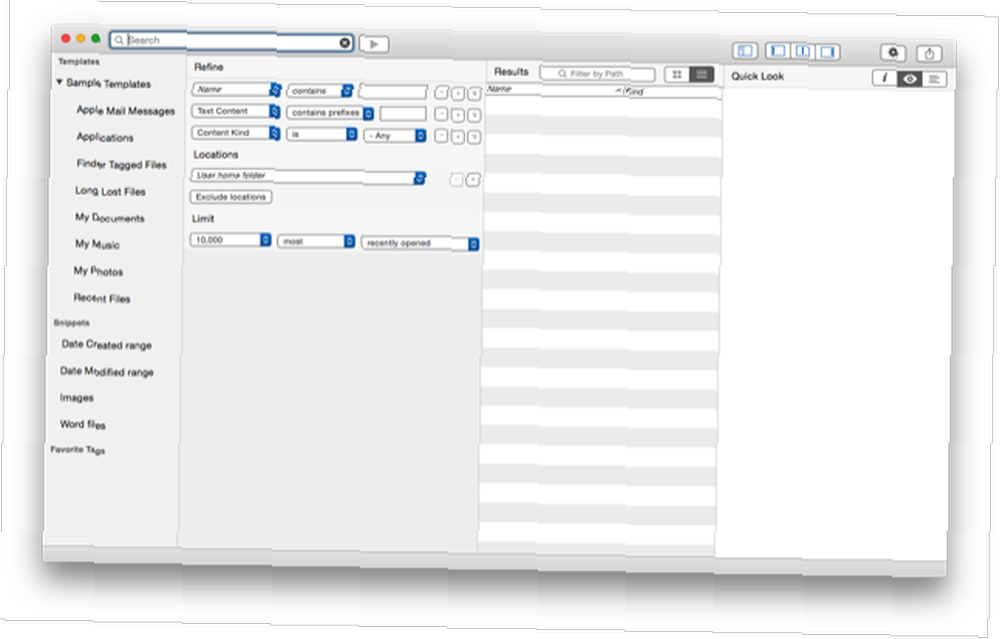
Chociaż aplikacja może nie wyglądać intuicyjnie przy pierwszym otwarciu, zawiera kolekcję inteligentnych szablonów folderów na początek. Na przykład Aplikacje szablon jest skonfigurowany do lokalizowania wszystkich aplikacji, a stamtąd możesz zawęzić wyszukiwanie, na przykład, aby filtrować aplikacje, które nie zostały ostatnio otwarte.

Przy tego rodzaju wyszukiwaniu możesz zdecydować o usunięciu tych aplikacji, ponieważ już ich nie używasz. Usuwanie plików można wykonać z poziomu HoudahSpot.
Podobnie jak w przypadku inteligentnego wyszukiwania folderów Apple, HoudahSpot może wyszukiwać ostatnio otwierane pliki, ale należy pamiętać, że zawiera również dodatkowe kryteria uściślania wyszukiwania. Jako przykład Rodzaj treści 'nie jest' może być użyty.
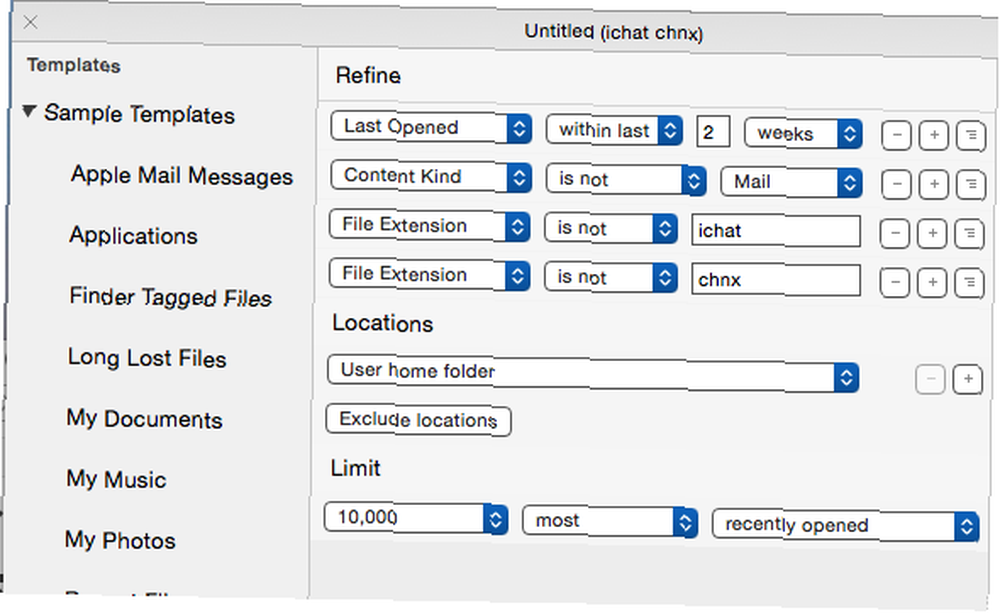
HoudahSpot pozwala upuszczać typy plików na nowy atrybut, aby utworzyć nowe kryteria. Na przykład, jeśli chcę wykluczyć z wyszukiwania pliki .003 OmniOutliner, mogę po prostu przeciągnąć i upuścić plik na istniejącym atrybucie, aby uczynić go kryterium.
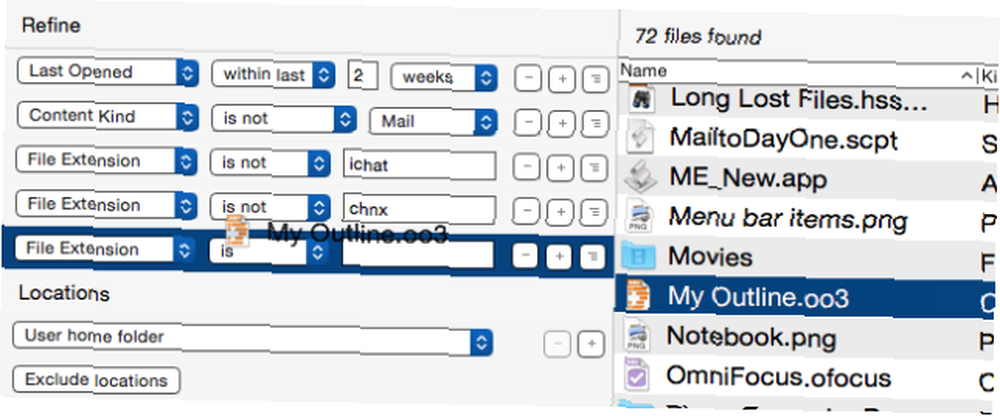
Niektóre inne przydatne gotowe szablony to Długo utracone pliki, która gromadzi treści, które nie były otwarte od ponad pięciu lat. Zauważ, że w kryteriach HoudahSpot może wykluczyć foldery z wyszukiwania, a także wyszukać więcej niż jeden zakres dat. Może także obejmować więcej niż jedną lokalizację na komputerze Mac i / lub wykluczać inne.
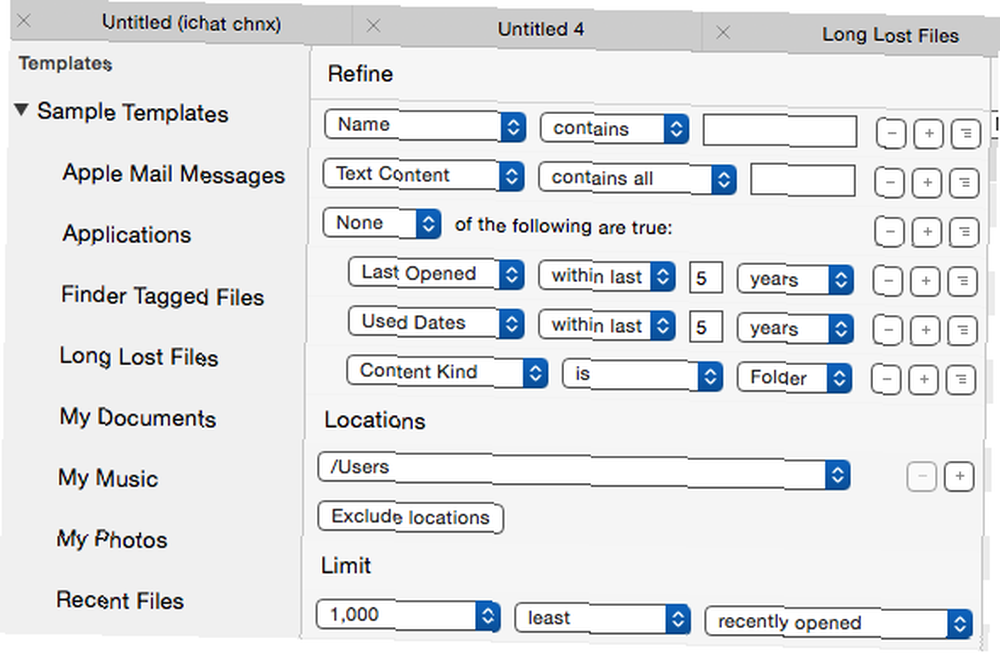
Praca z funkcjami
Wadą HoudahSpot jest to, że nie można zapisywać wyszukiwań na pasku bocznym Findera. Można je jednak zapisać i ponownie otworzyć w dowolnym miejscu na komputerze Mac. HoudahSpot pozwala również na tworzenie wielu wyszukiwań jako kart w aplikacji, podobnie jak w przypadku wielu okien można otworzyć jako karty w Finderze.
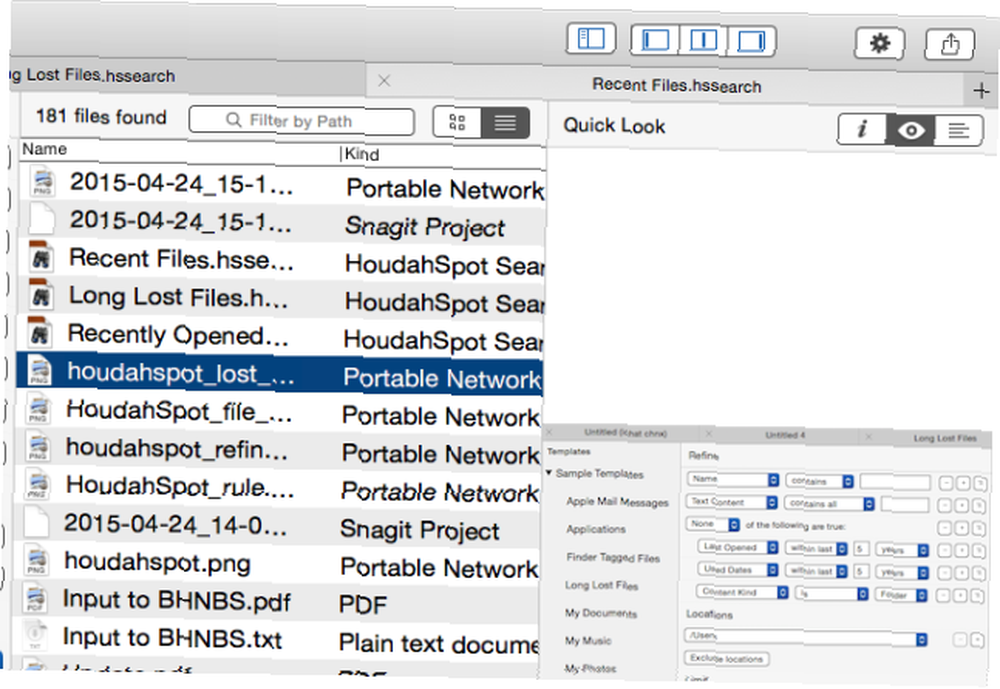
Zauważ również w okienku informacyjnym, w jaki sposób HoudahSpot zapewnia szybki przegląd wybranych plików, oprócz metadanych o plikach, które mogą być przydatne do dalszych badań. Na przykład poprawiłem wyszukiwanie obrazów, które przechwytują moje ostatnio zaimportowane obrazy z aparatu iPhone, po prostu klikając Model urządzenia (iPhone 6) na liście atrybutów plików obrazów.
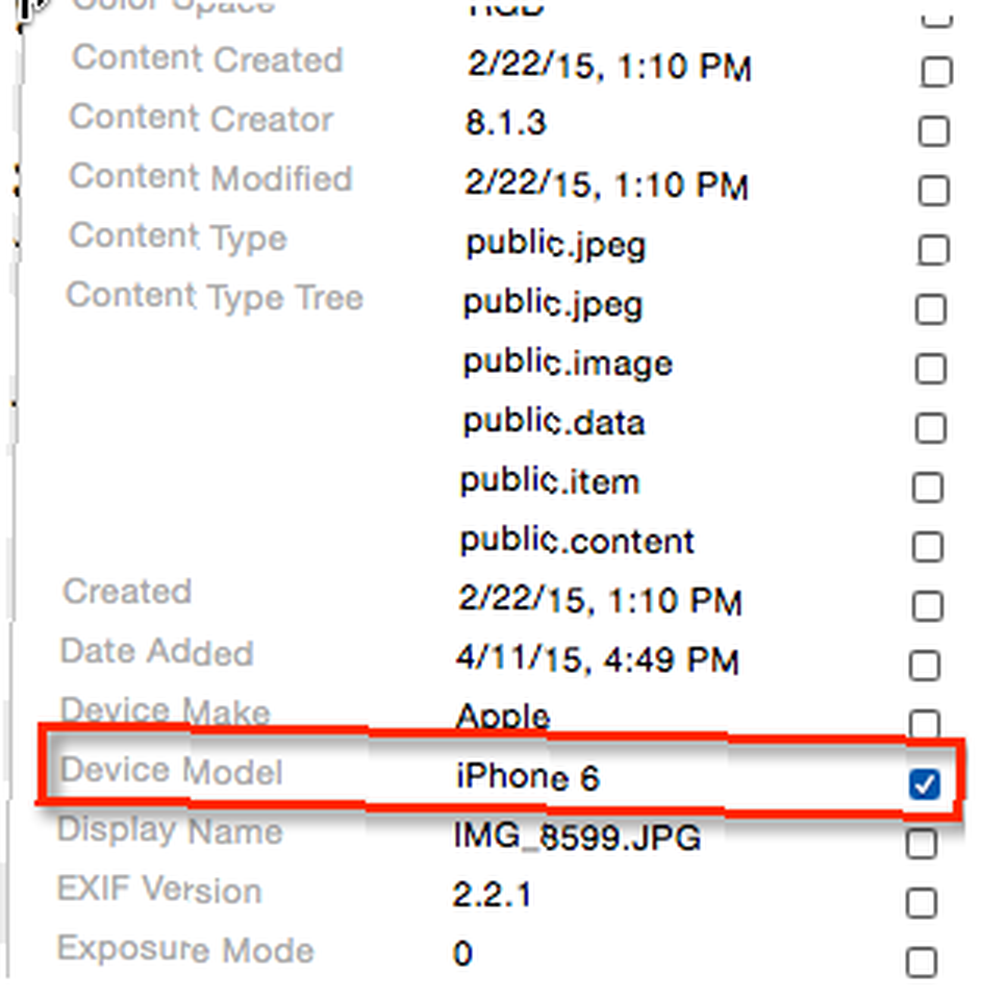
Jeśli wykonujesz kilka rodzajów wyszukiwania z podobnymi atrybutami, HoudahSpot zapewnia funkcję urywków, która pozwala zapisać wiele atrybutów do użycia przy tworzeniu nowego wyszukiwania. Na przykład możesz zapisać fragment zakresu Tworzenie daty dla pierwszych trzech miesięcy bieżącego roku lub jeden dla określonego poprzedniego roku.
Aby utworzyć fragment kryteriów, rozpocznij nowy Karta Smart Search z Plik menu, ustaw i podświetl każde ze swoich kryteriów, a następnie kliknij Szukaj> Zapisz jako fragment.
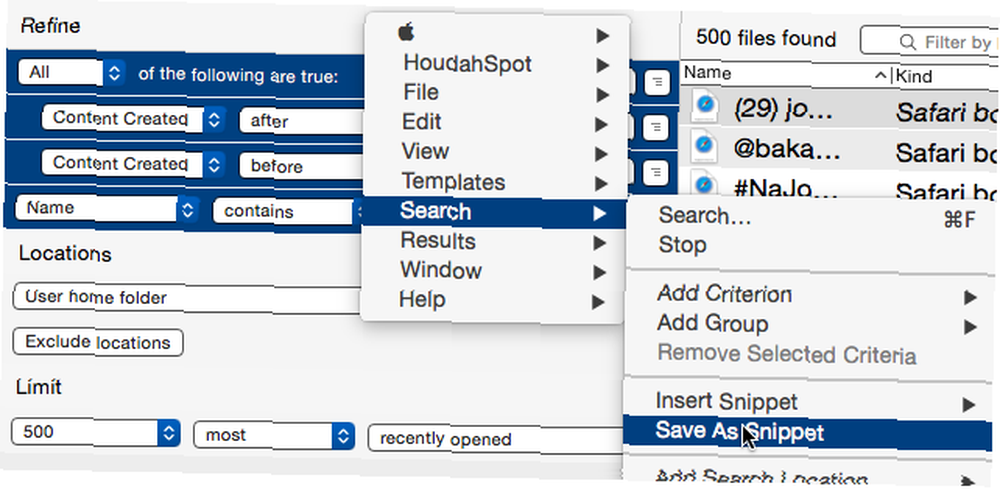
Podobnie możesz tworzyć niestandardowe szablony dla różnych typów regularnych wyszukiwań.
Potężne narzędzie do wyszukiwania zaawansowanego
HoudahSpot może nie spodobać się wszystkim użytkownikom Macintosha, ale dla zaawansowanych użytkowników, którzy zarządzają dużą ilością plików i danych, zaawansowany program wyszukiwania to dobra inwestycja. Możesz szybko tworzyć wyszukiwania, które zajęłyby dwa razy więcej (lub byłoby niemożliwe) przy użyciu ograniczonych funkcji Apple.
Oprócz inteligentnych folderów zalecamy skorzystanie z innych programów automatyzacji, takich jak program innej firmy Keyboard Maestro Automatyzacja wszystkiego na komputerze Mac z Keyboard Maestro [Mac] Automatyzacja wszystkiego na komputerze Mac z Keyboard Maestro [Mac] Napisałem kilka artykułów na temat automatyzacji komputerów Mac, w tym Przewodnik automatyzacji MUO na temat rozpoczęcia pracy z Automatorem Apple i wbudowanymi funkcjami OS X do tworzenia inteligentnych folderów, list odtwarzania, albumów i skrzynek pocztowych. Ale ... program do zarządzania folderami Hazel Hazel - Wykonywanie zadań na komputerze Mac, więc nie musisz Hazel - Wykonywanie zadań na komputerze Mac, więc nie musisz Ja wcześniej napisałem cały przewodnik MUO na temat korzystania z inteligentnych folderów Apple i Program Automator, ale klasyczna aplikacja innej firmy o nazwie Hazel jest jednym z moich osobistych asystentów automatyzacji, który działa w tle… i potężnych inteligentnych folderów, albumów i list odtwarzania dostępnych w domyślnych aplikacjach Apple.
Poinformuj nas, jak korzystasz z technologii inteligentnych folderów i co myślisz o HoudahSpot.
Kredyty obrazkowe: szkło optyczne z folderem za pośrednictwem Shutterstock











